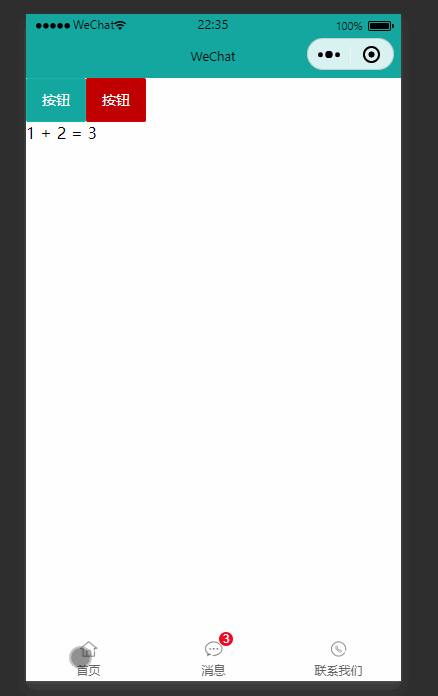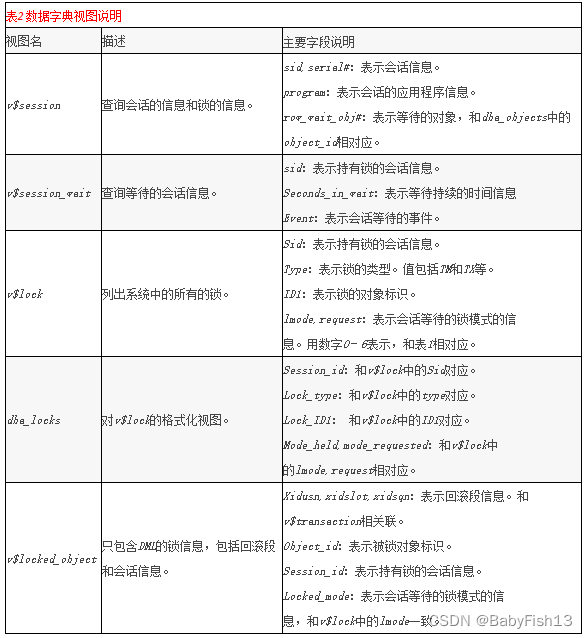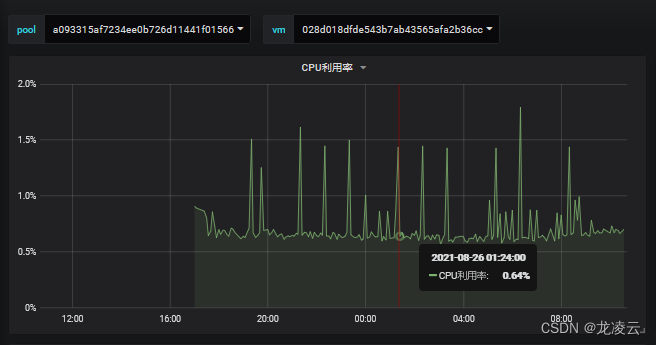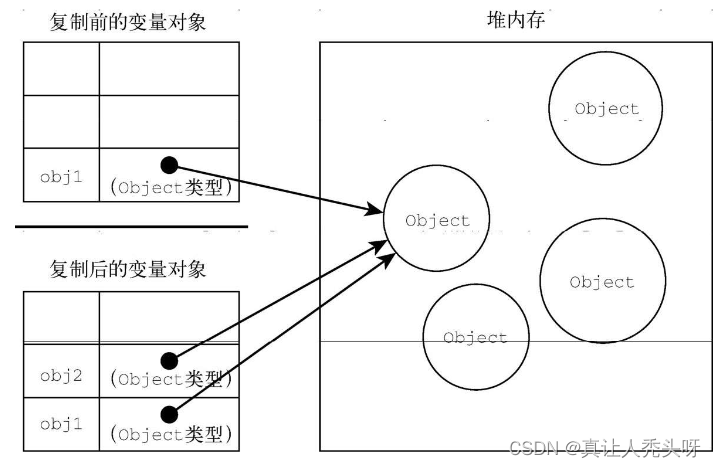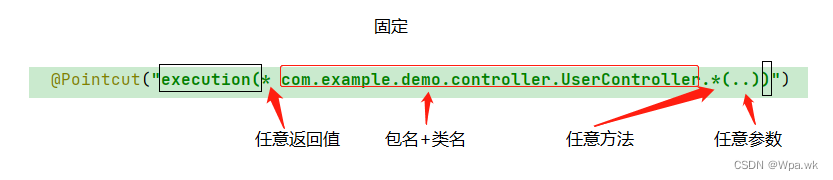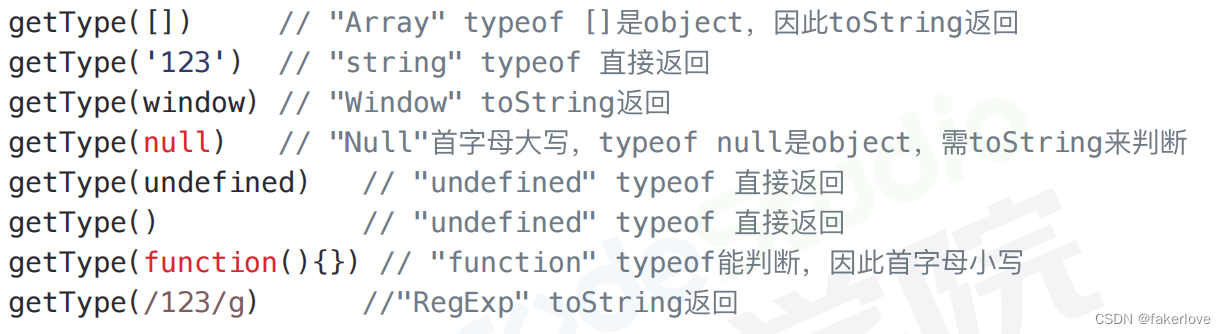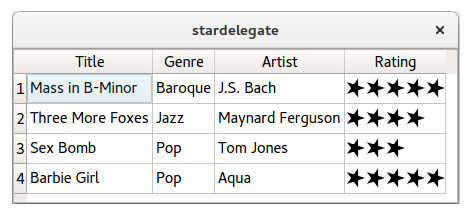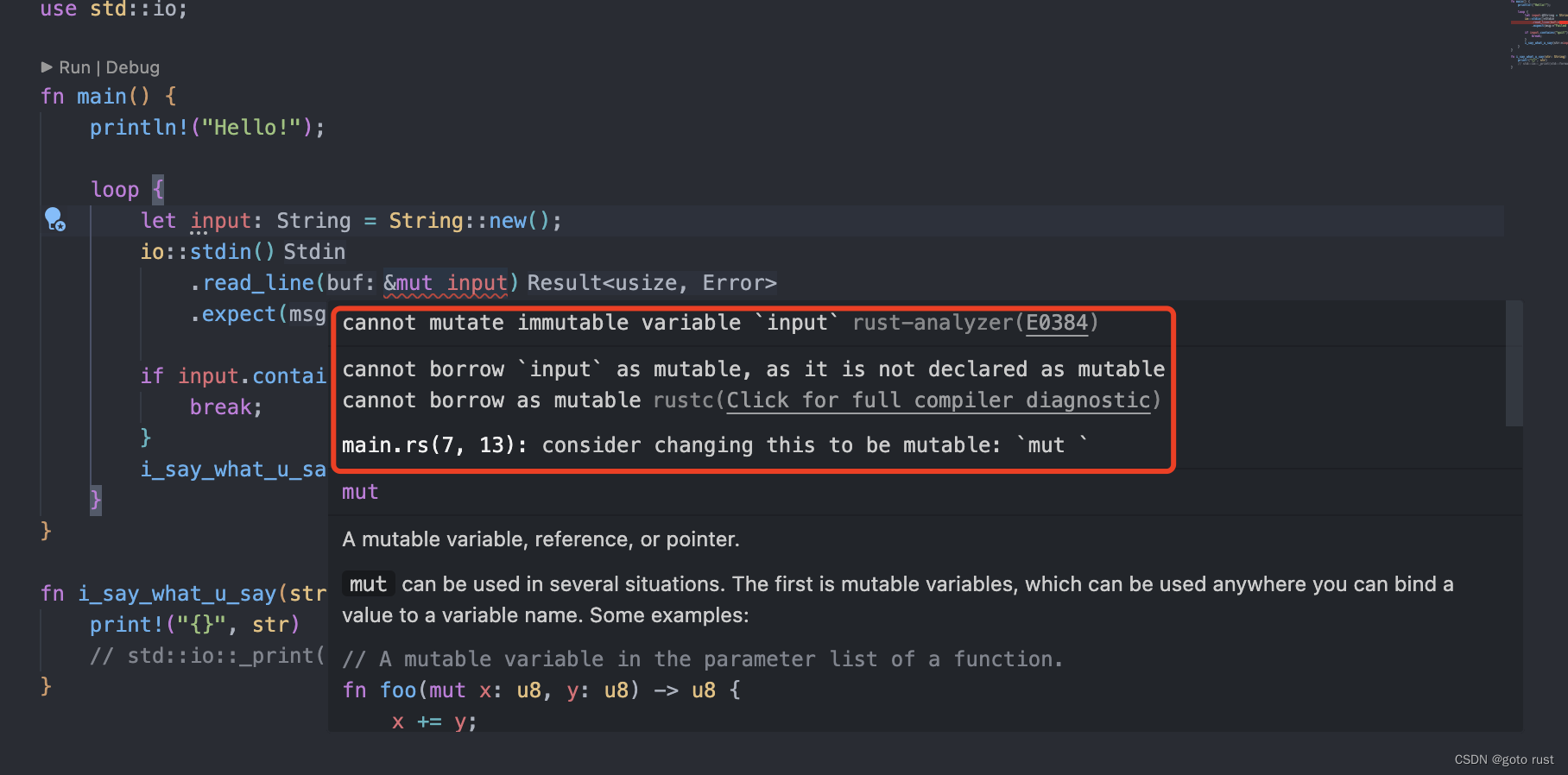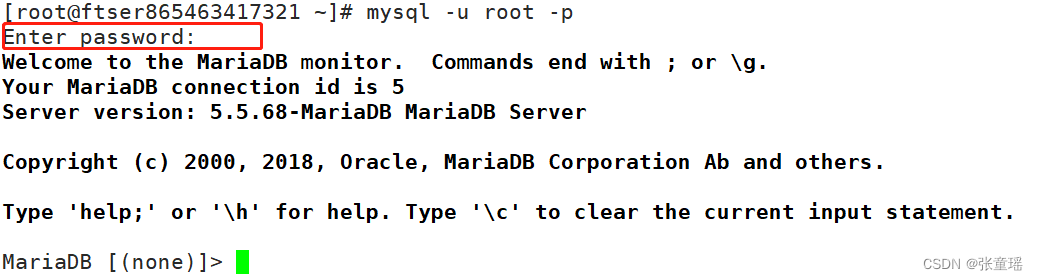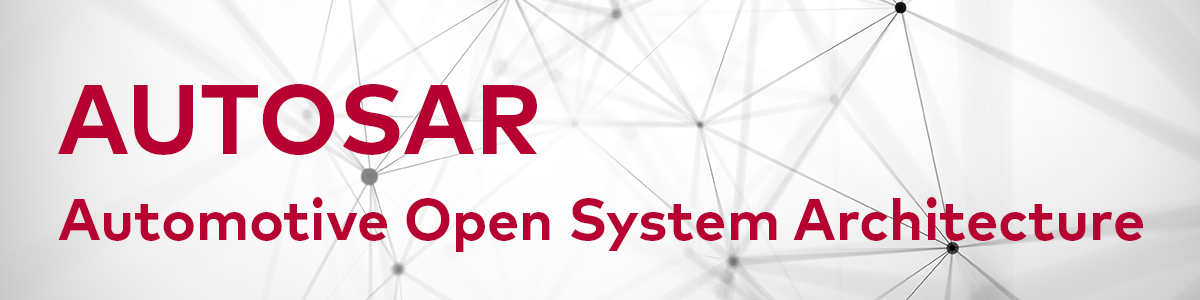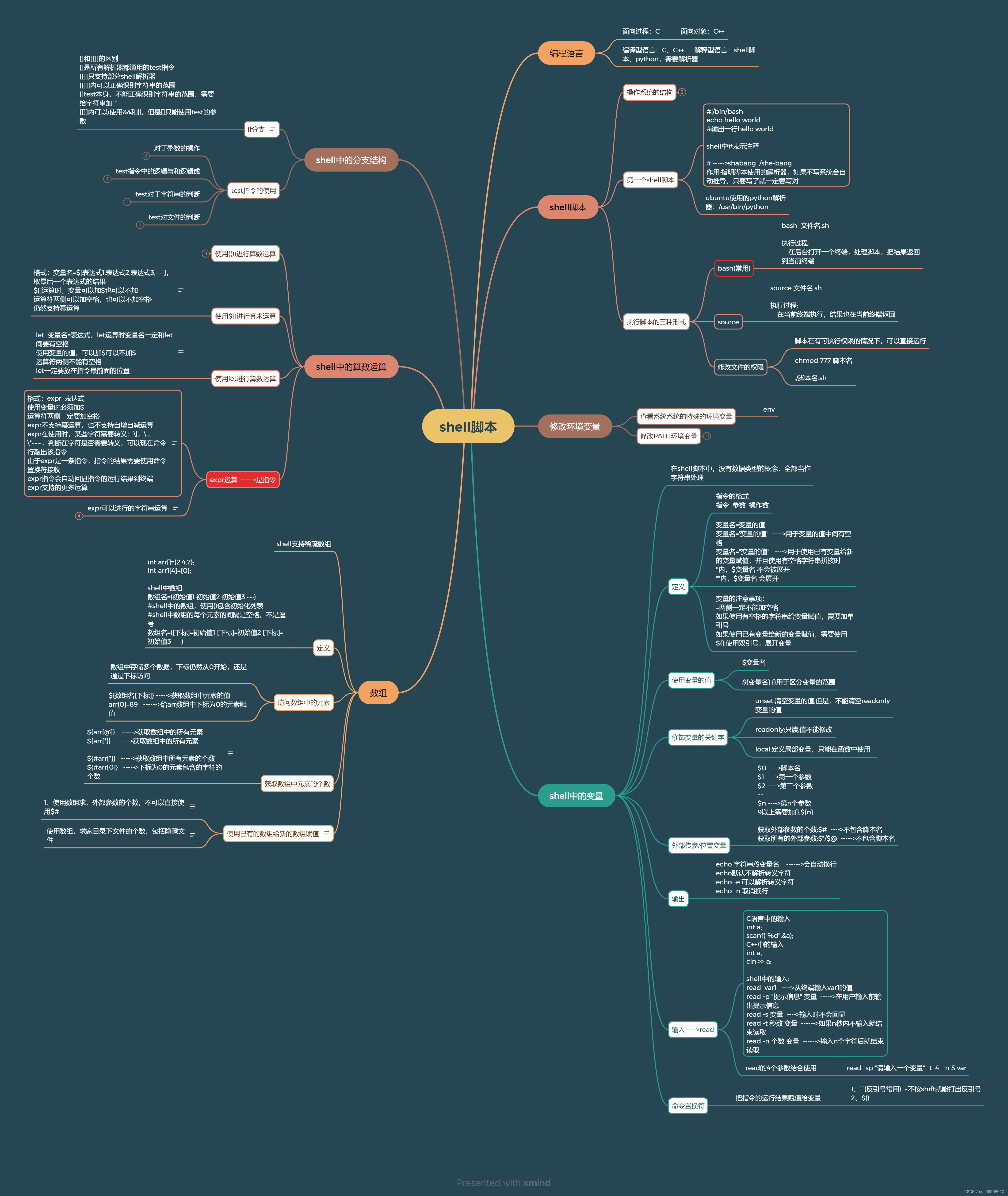目录
- 15、钉钉告警
- 创建项目群,然后添加机器人
- 添加机器人
- Jenkins 系统配置
- 项目配置
- 修改Jenkinsfile文件,添加钉钉提示信息
- 测试
- 不修改Jenkinsfile文件,添加钉钉提示信息
- 测试
15、钉钉告警
创建项目群,然后添加机器人
首先需要在钉钉中创建一个项目群。
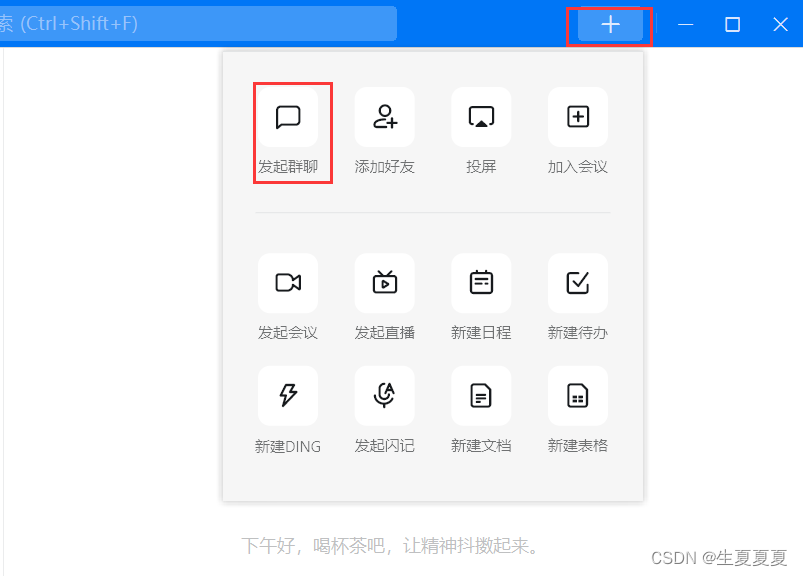
添加机器人
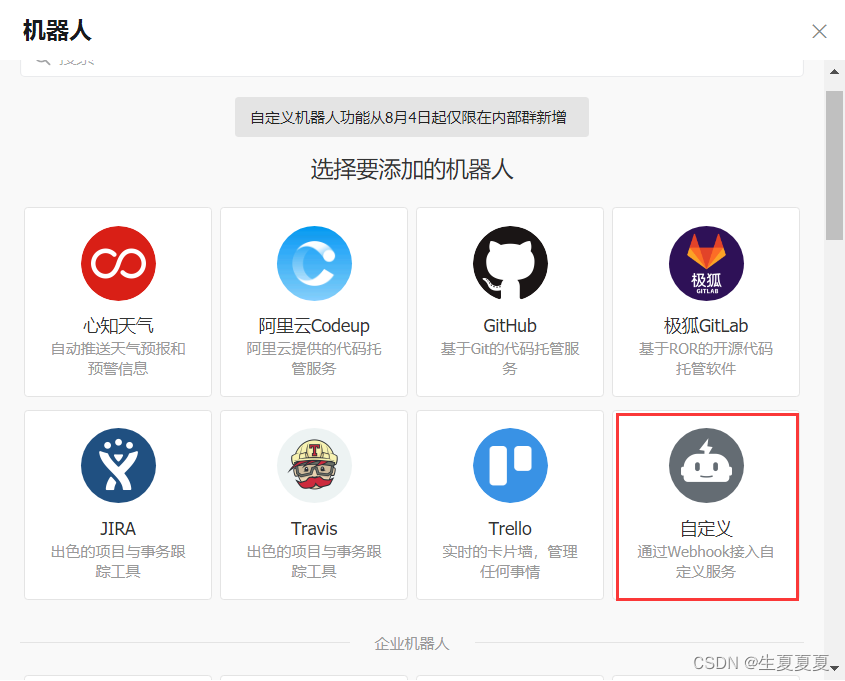
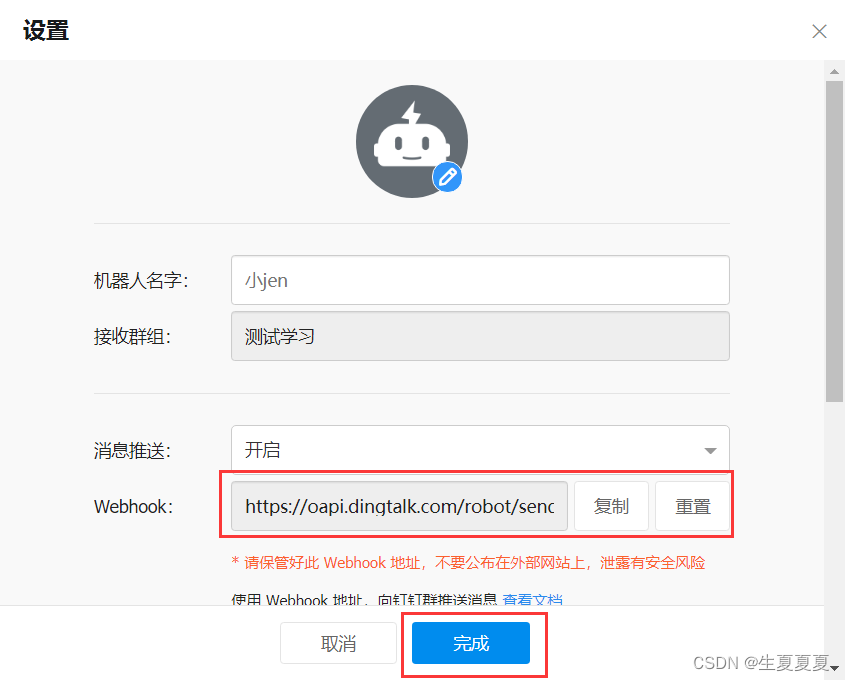
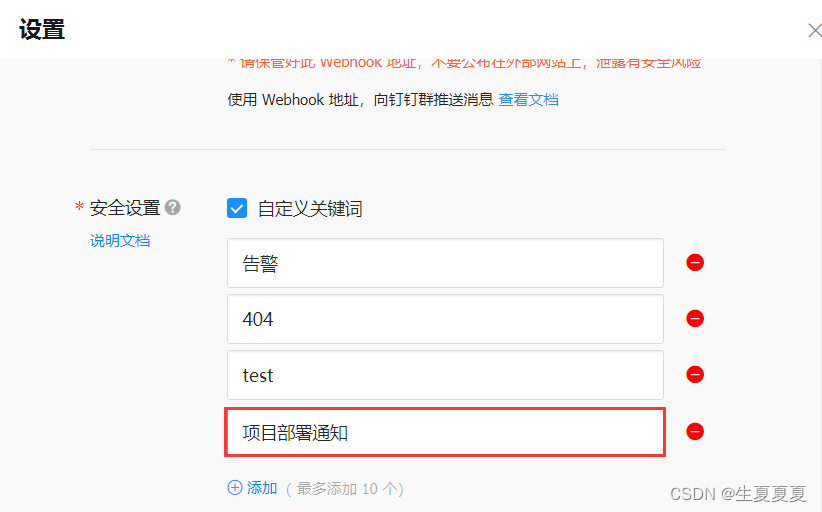
复制Webhook,后面在 Jenkins 配置时需要使用。
Jenkins 系统配置
在Jennkins中下载build user vars plugin,获取项目中的相关变量值
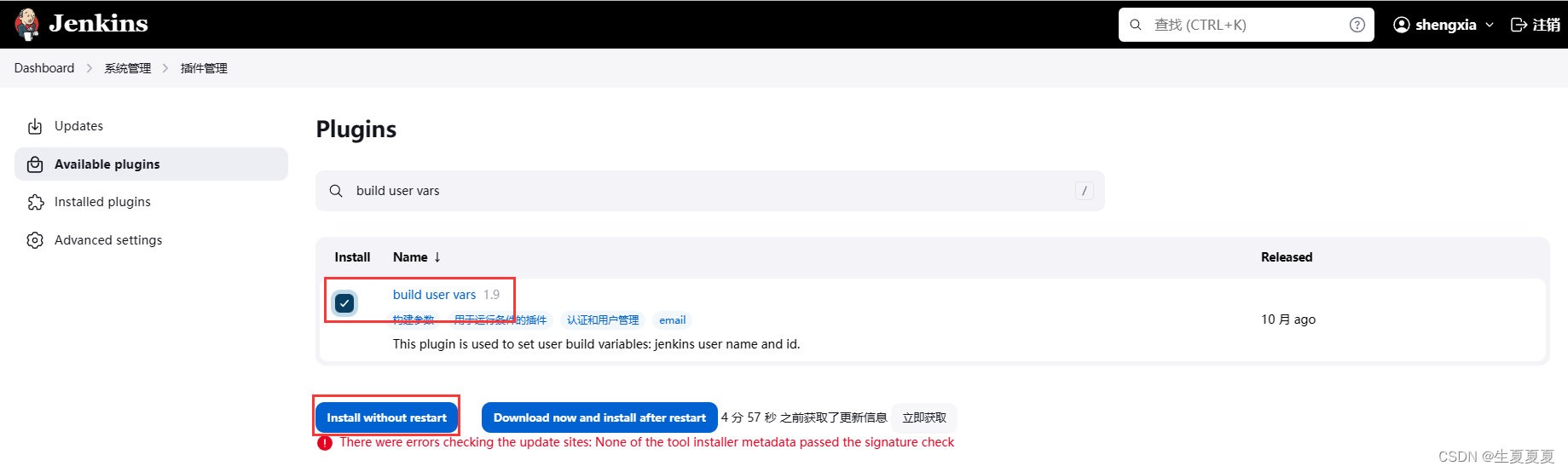
在 Jenkins 中下载 DingTalk 插件。
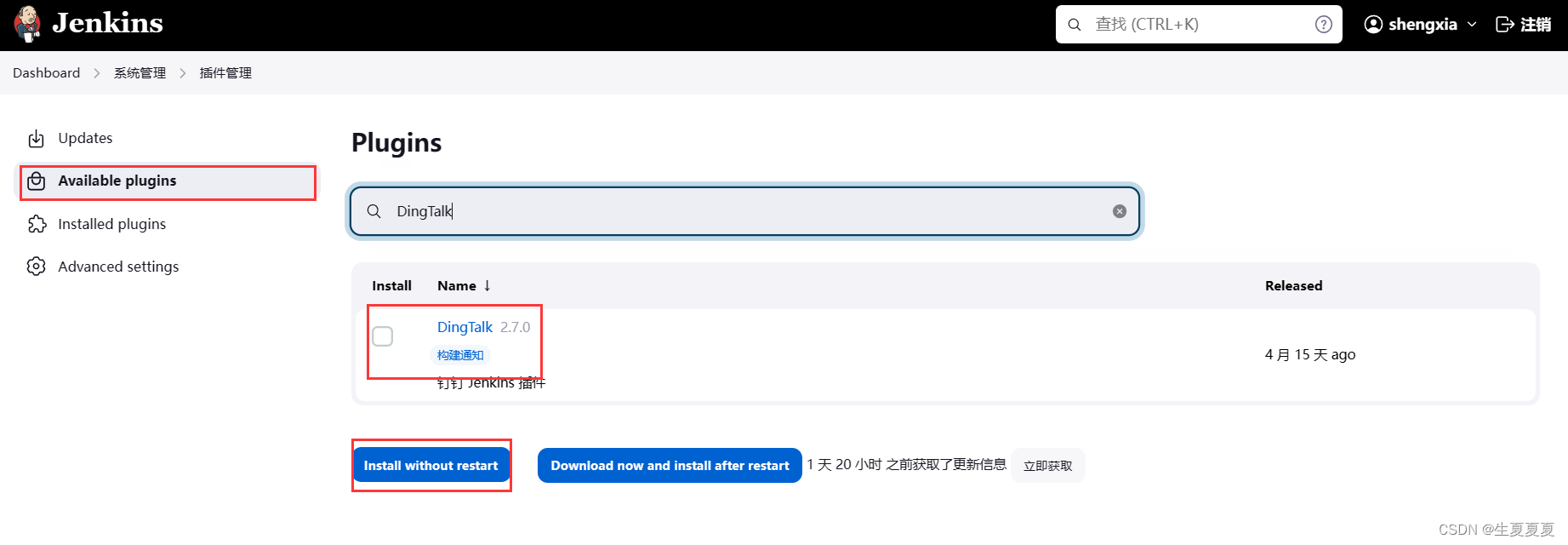
在 Jenkins 的系统管理中可找到“钉钉”,这是安装过 DingTalk 后出现的。
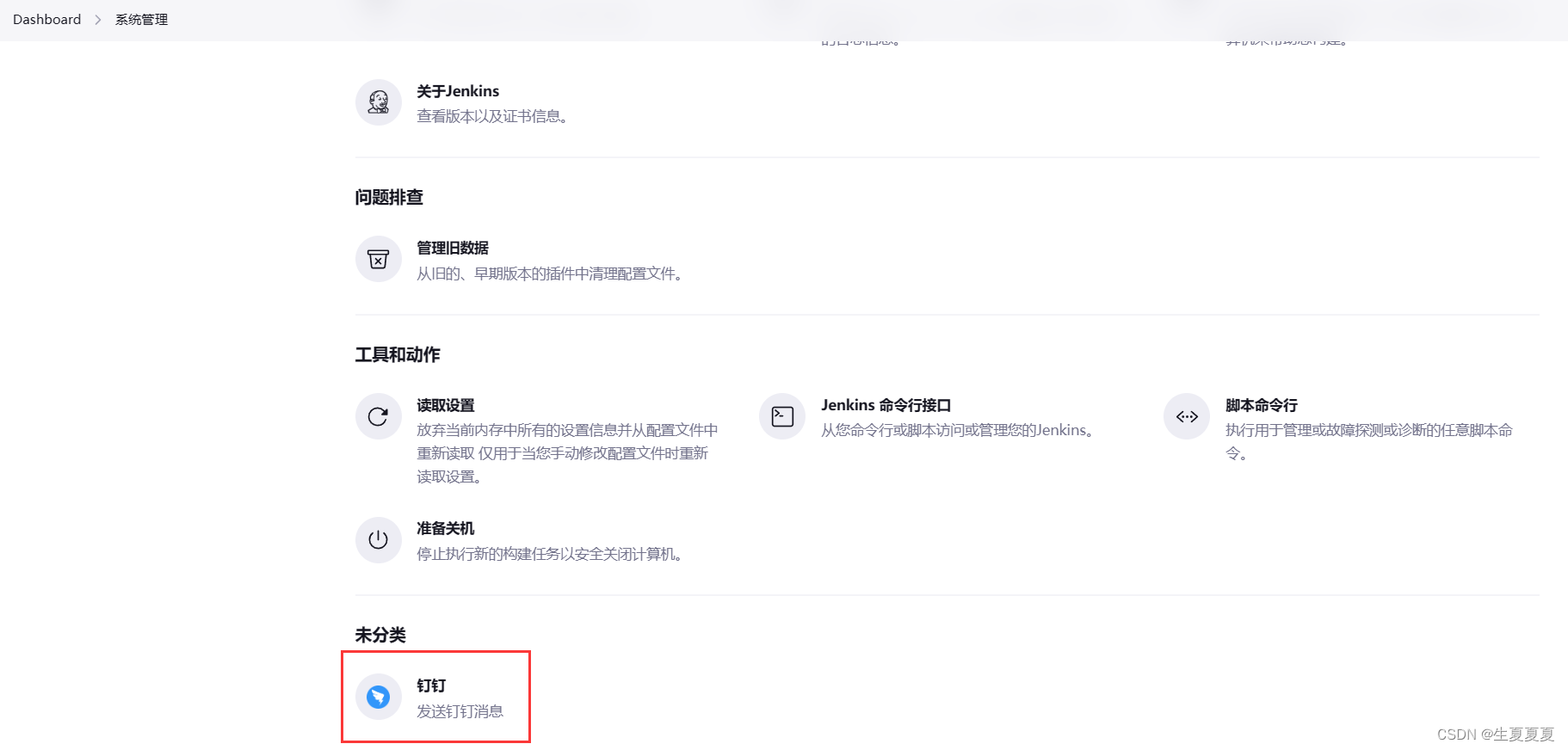
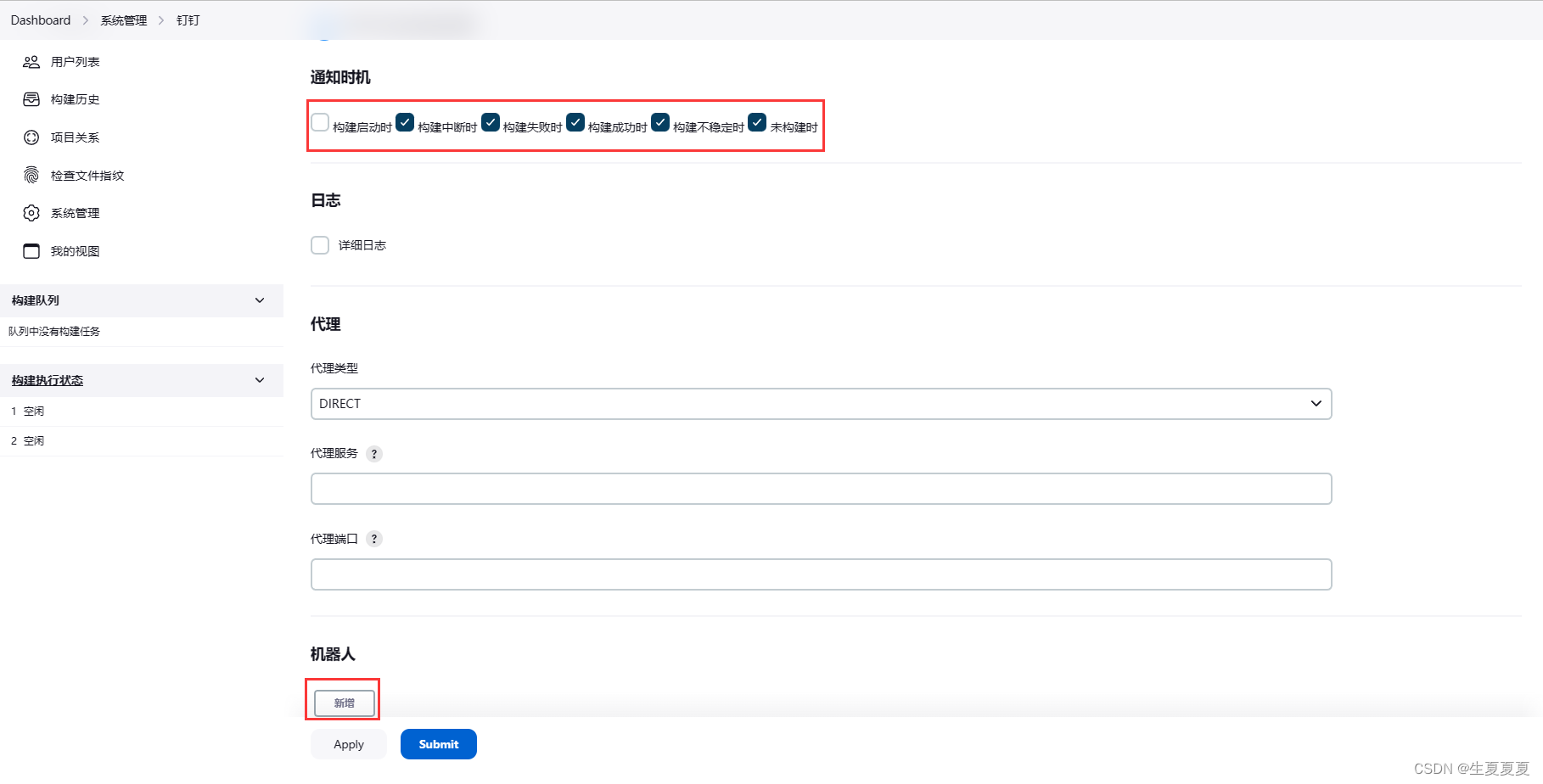

项目配置
修改Jenkinsfile文件,添加钉钉提示信息
构建后通知配置于 pipeline {} 中,与 stages {} 同级
post {
success {
dingtalk(
robot: 'JenkinsDingDing',
type: 'MARKDOWN',
text: ["## 项目构建${env.JOB_NAME}次通知",
"- 项目名称:${env.PROJECT_NAME}",
"- 项目版本:${env.ptag}",
"- 构建人:${env.EXECUTOR_NAME}",
"- 构建结果:${env.JOB_STATUS}",
"- 构建用时:${env.JOB_DURATION}"]
)
}
failure {
dingtalk(
robot: 'JenkinsDingDing',
type: 'MARKDOWN',
text: [
"## 项目构建${env.JOB_NAME}次通知",
"- 项目名称:${env.PROJECT_NAME}",
"- 项目版本:${env.ptag}",
"- 构建人:${env.EXECUTOR_NAME}",
"- 构建结果:${env.JOB_STATUS}",
"- 构建用时:${env.JOB_DURATION}"]
)
}
}
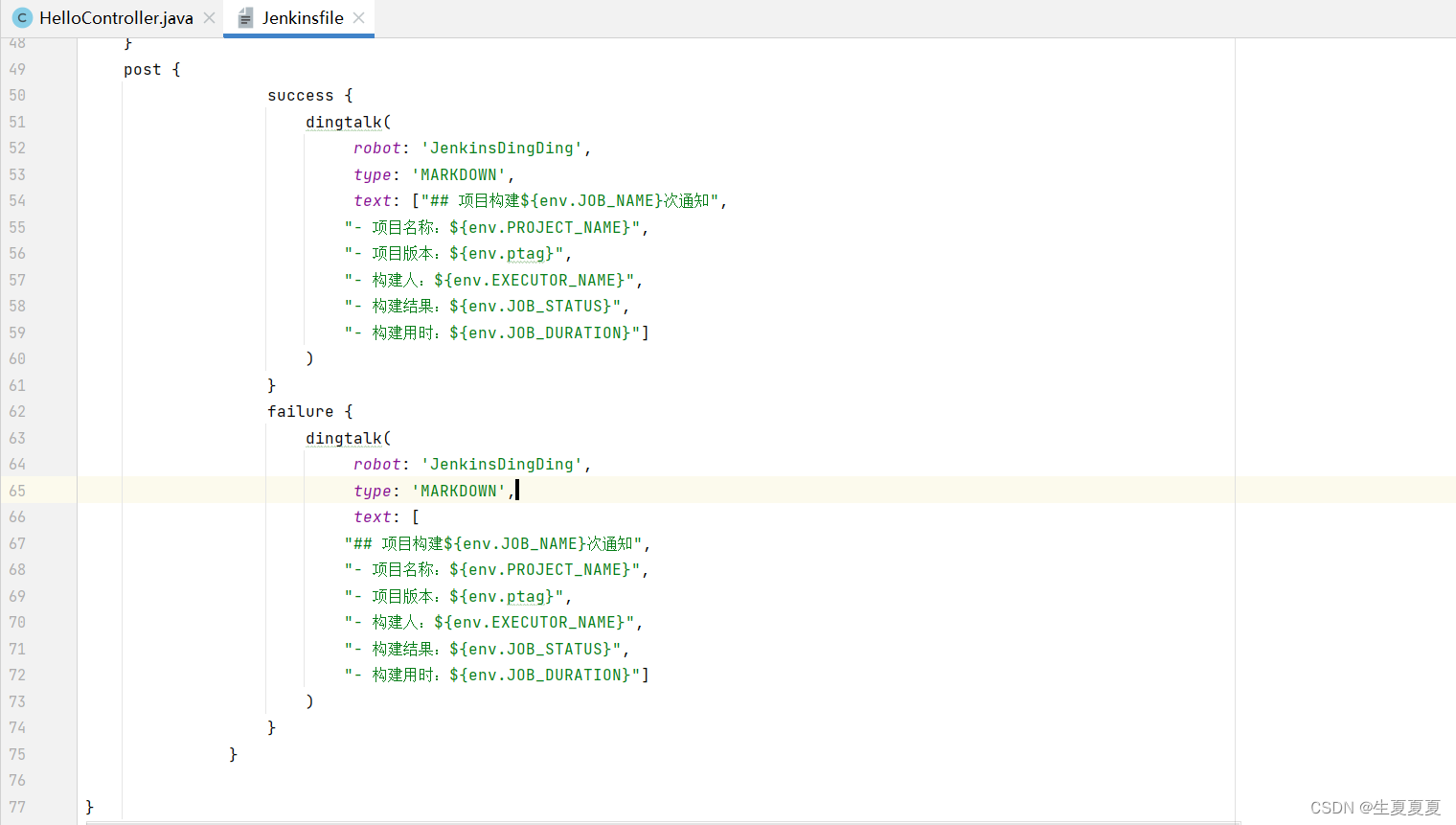
测试
当构建成功时,可以看到钉钉发送通知
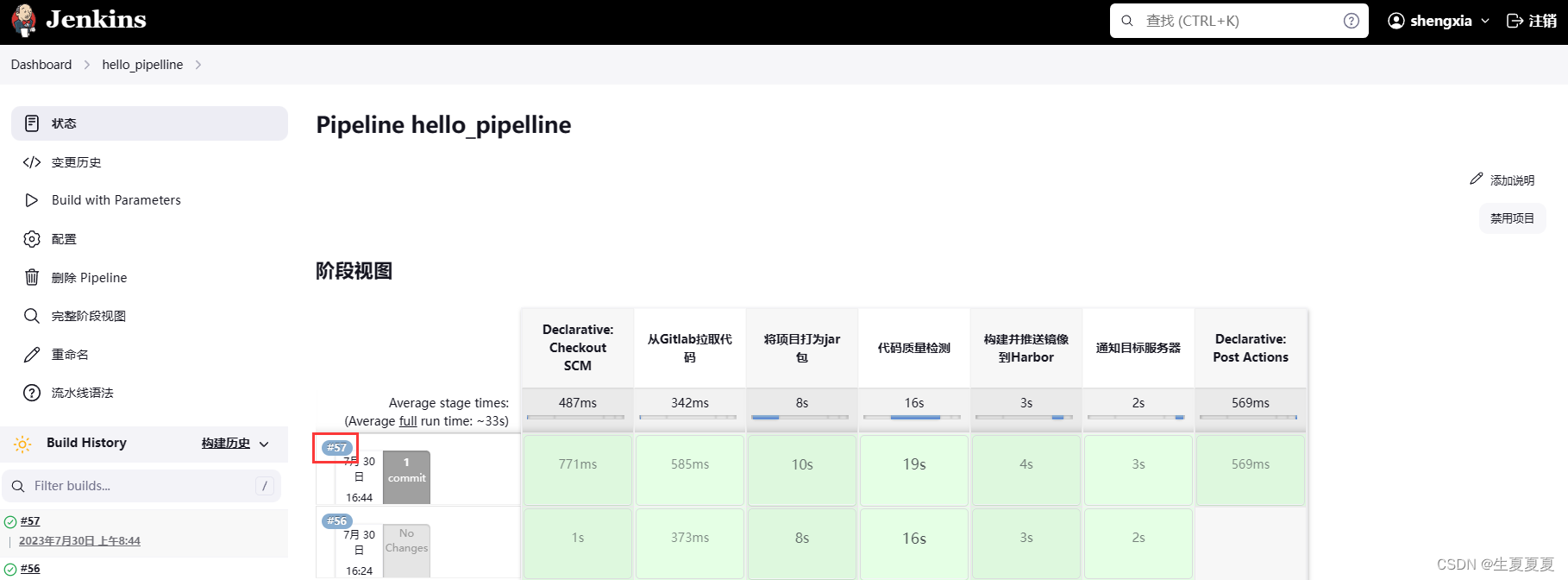

当构建失败时
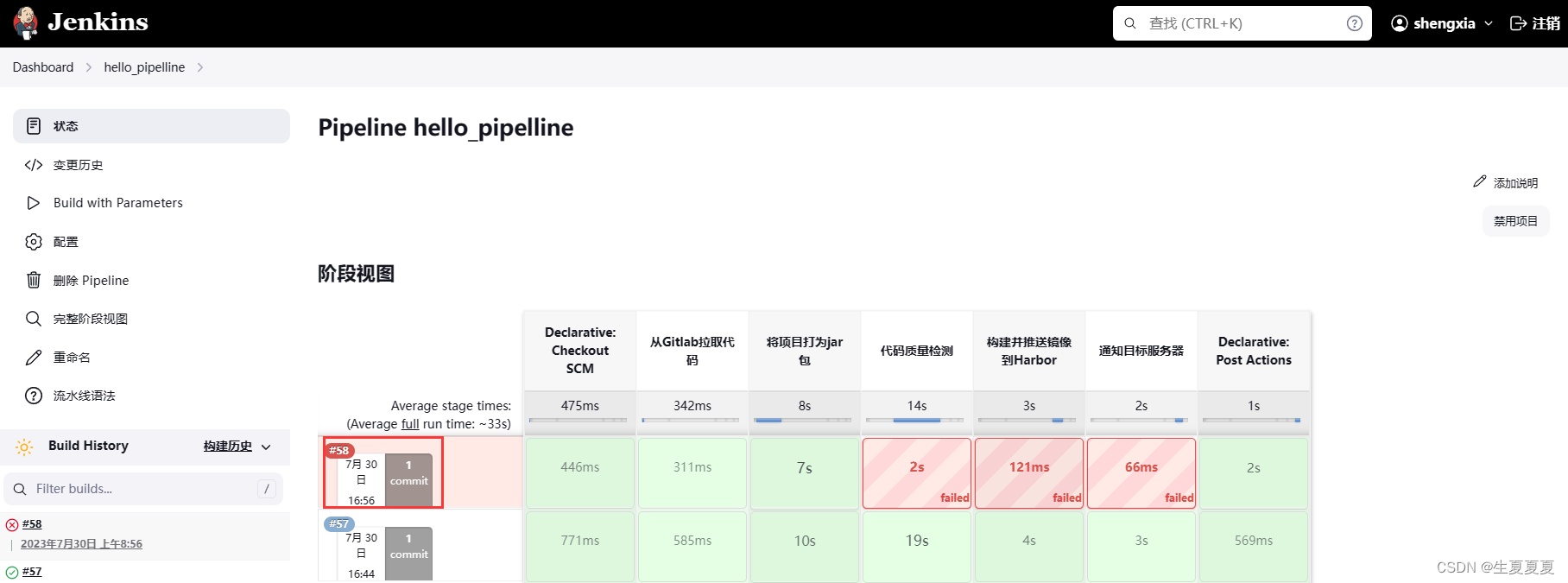

修改Jenkinsfile文件方法存在一点小问题,可以使用不修改Jenkinsfile文件的方法
不修改Jenkinsfile文件,添加钉钉提示信息
打开项目的“配置”,在 General 中可以看到前面配置的钉钉机器人,点击该机器人的 “高级”。
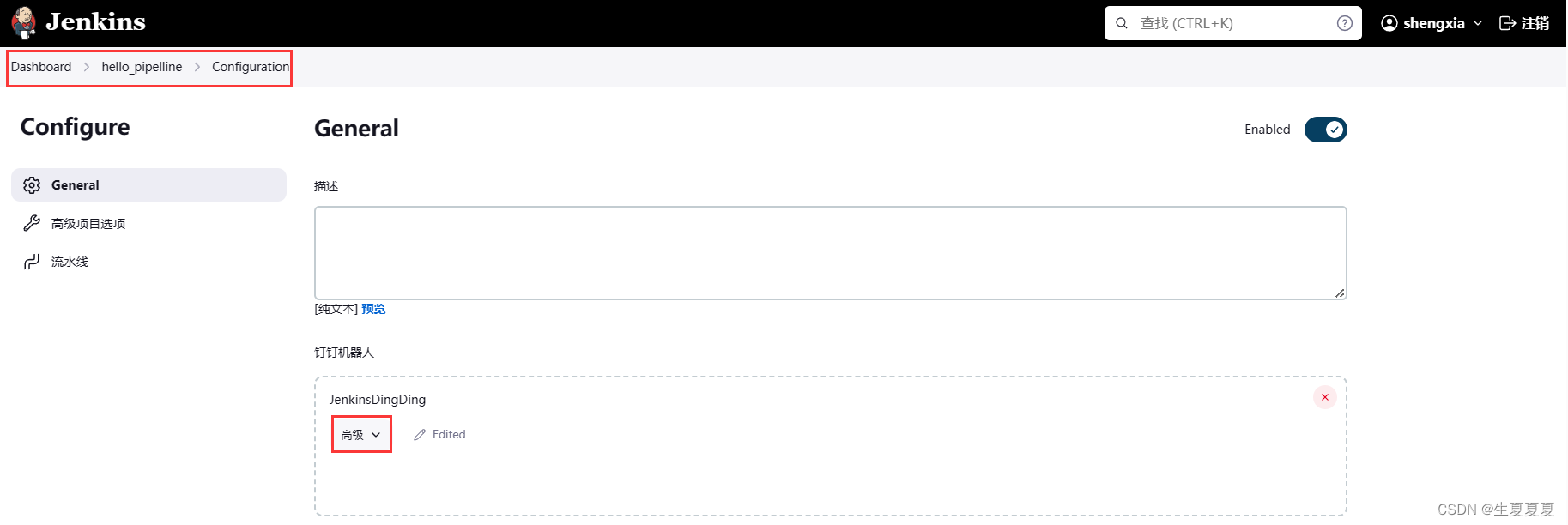
# 项目部署通知
## 项目构建${JOB_NAME}次
- 项目名称:${PROJECT_NAME}
- 项目版本:${ptag}
- 构建人:${EXECUTOR_NAME}
- 构建结果:${JOB_STATUS}
- 构建用时:${JOB_DURATION}
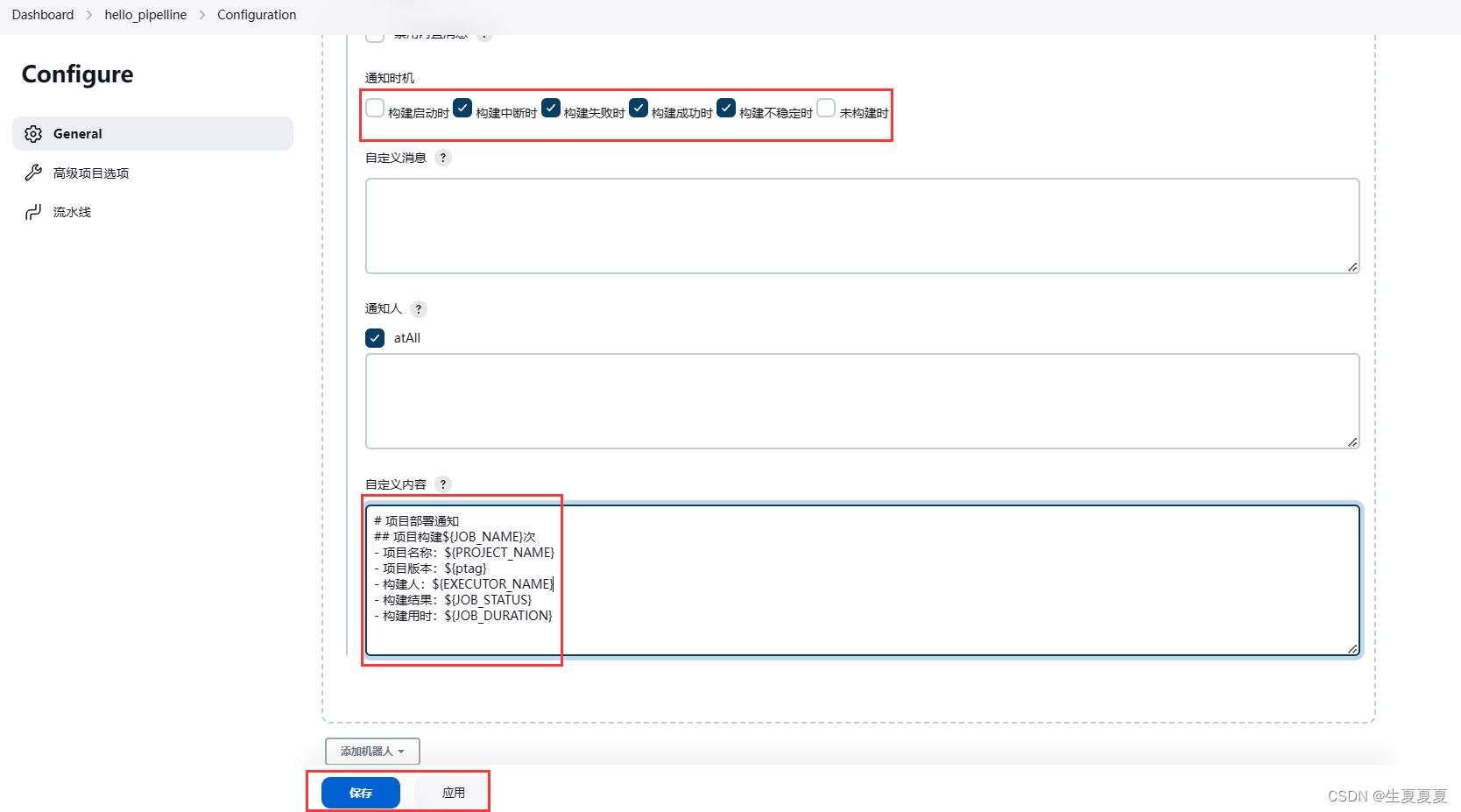
测试
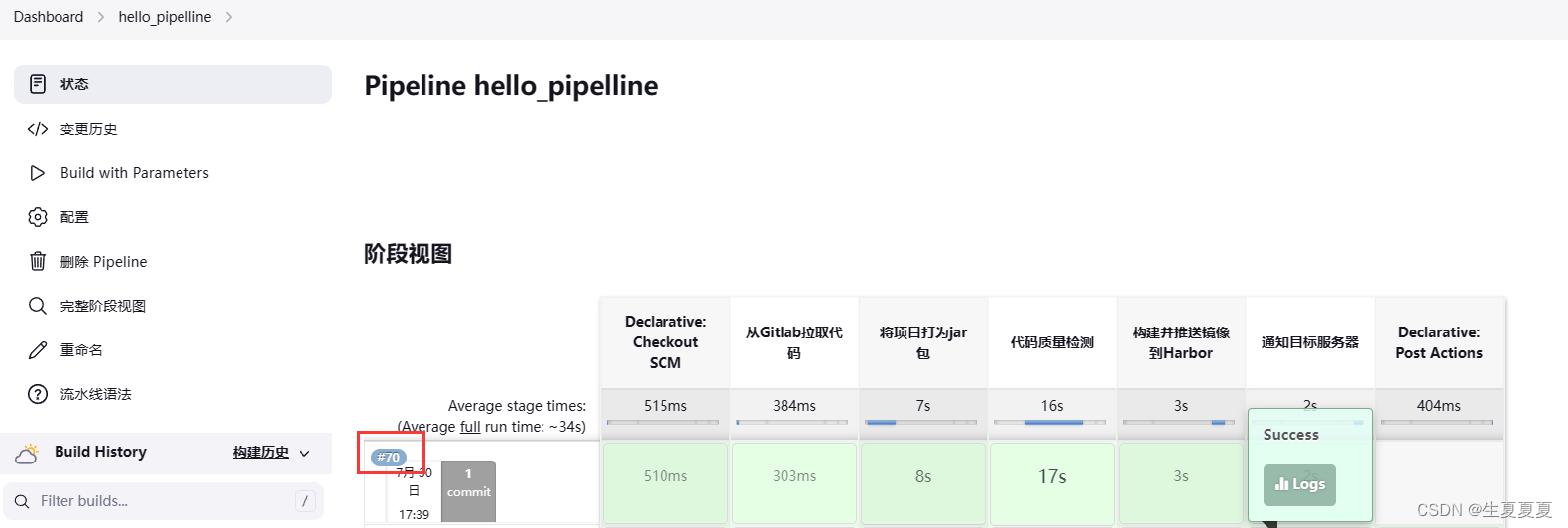
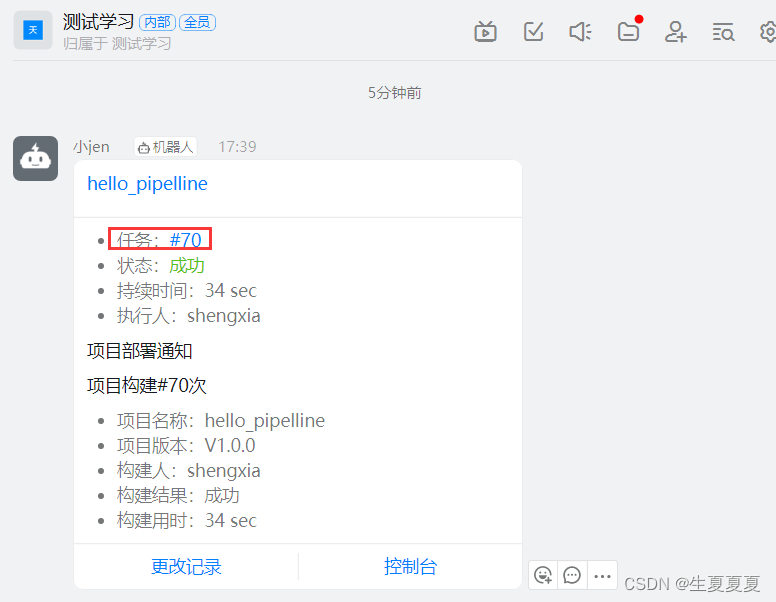
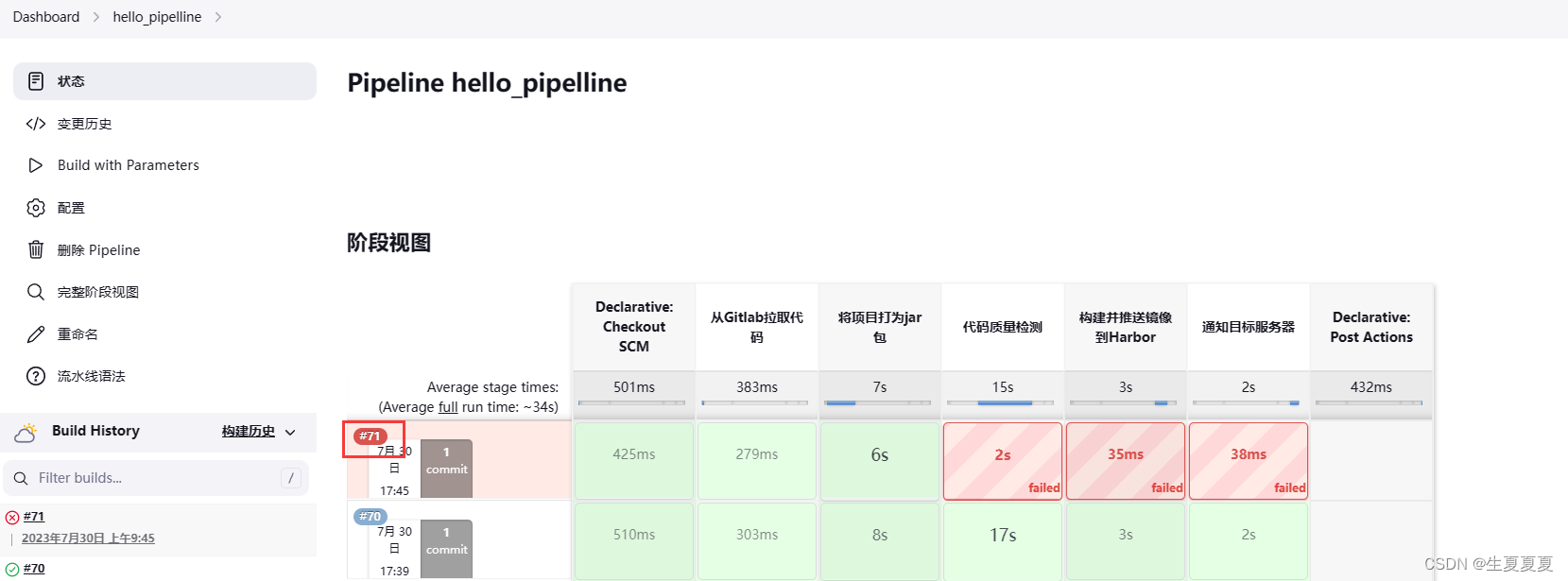
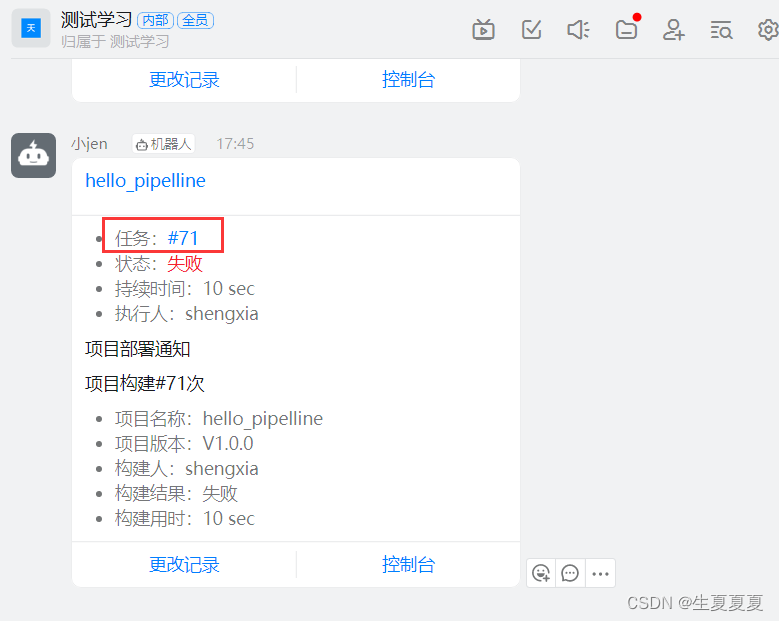
结束~~~
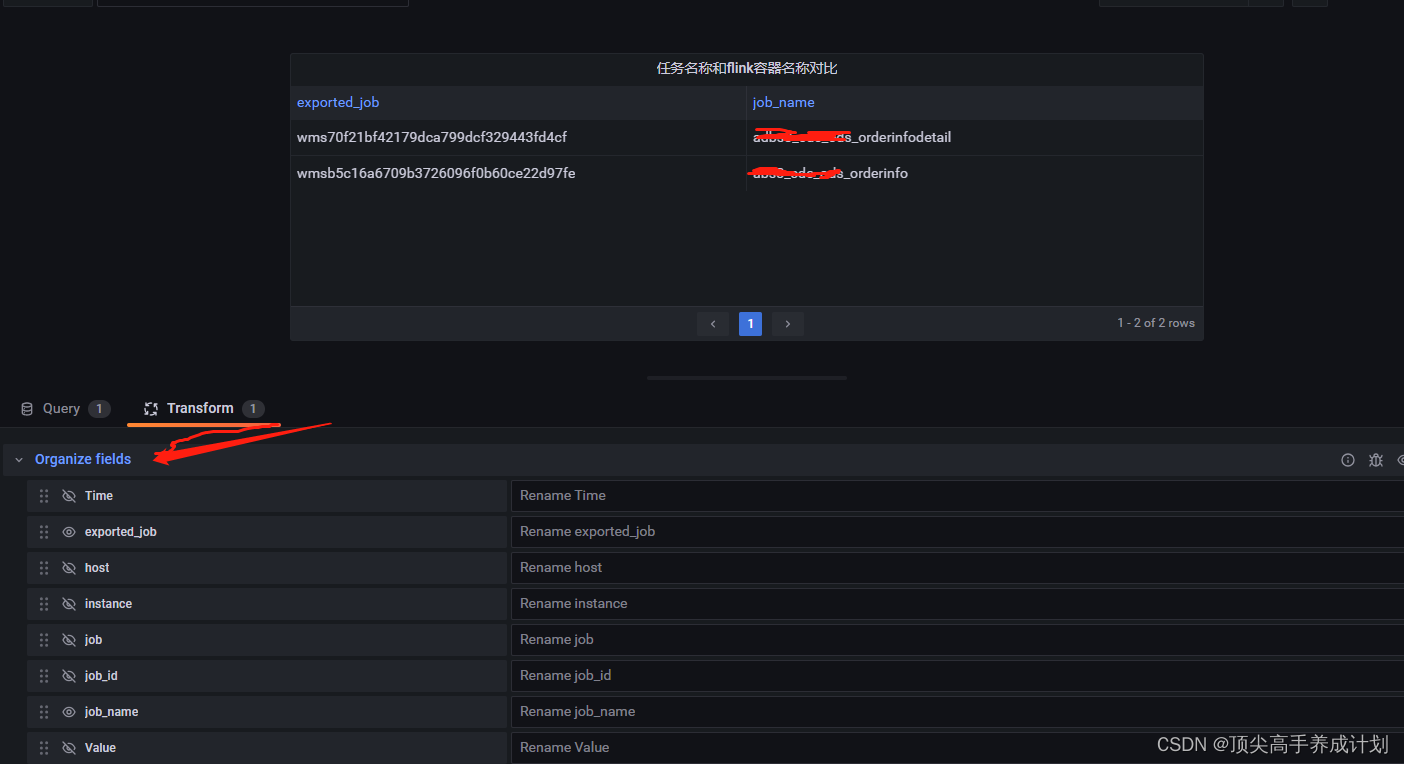
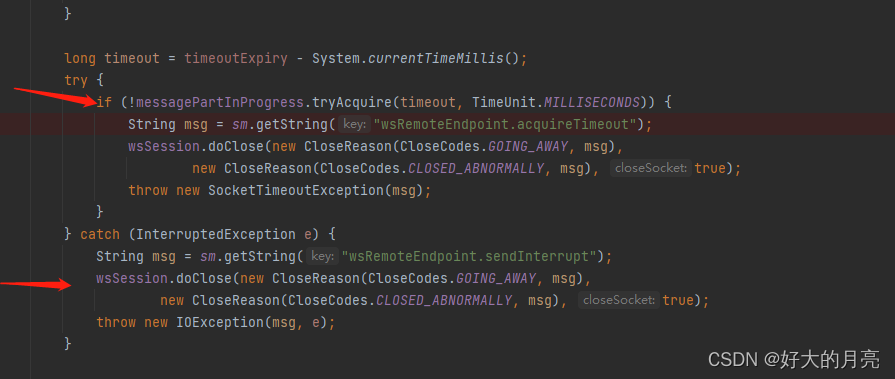
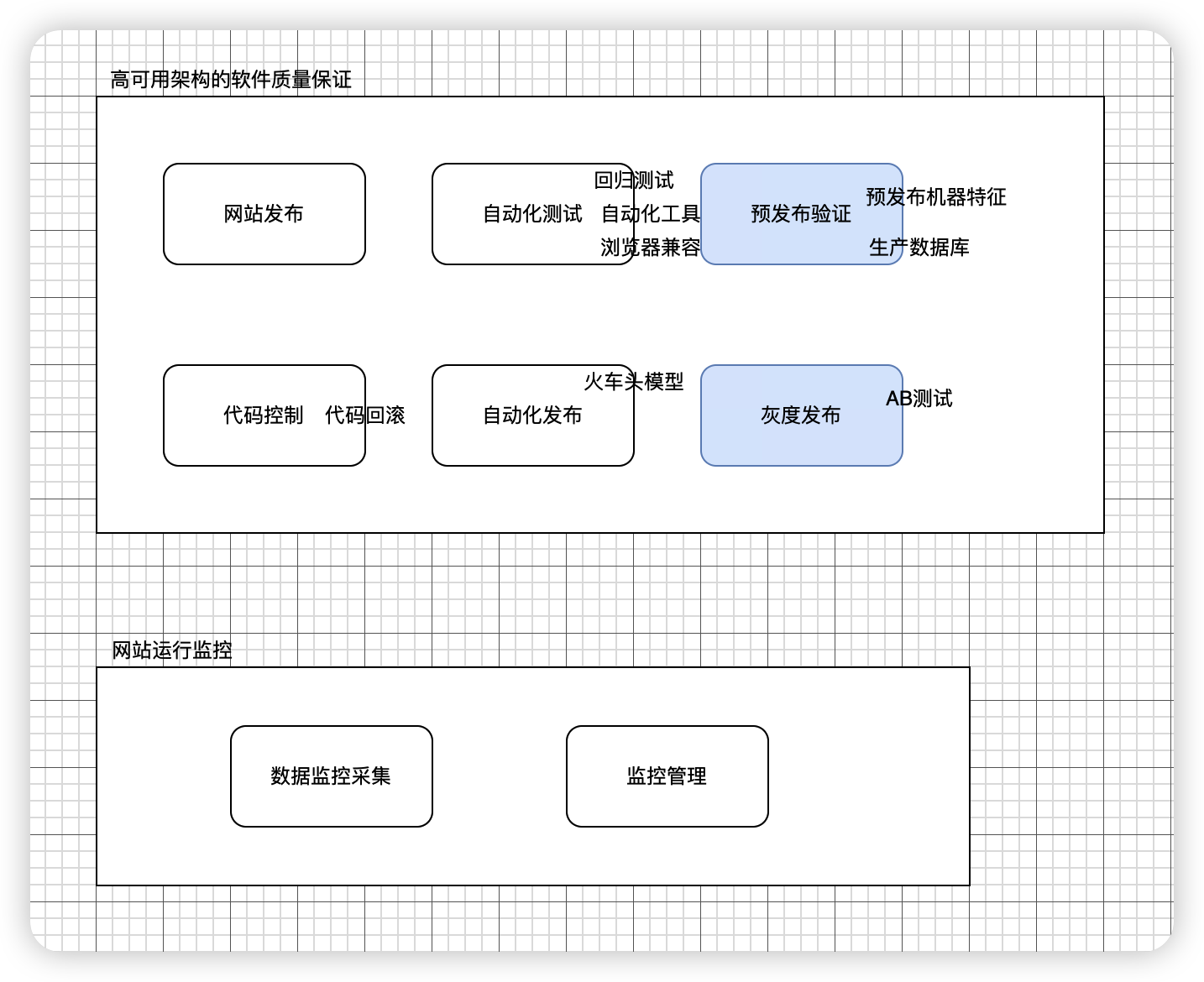
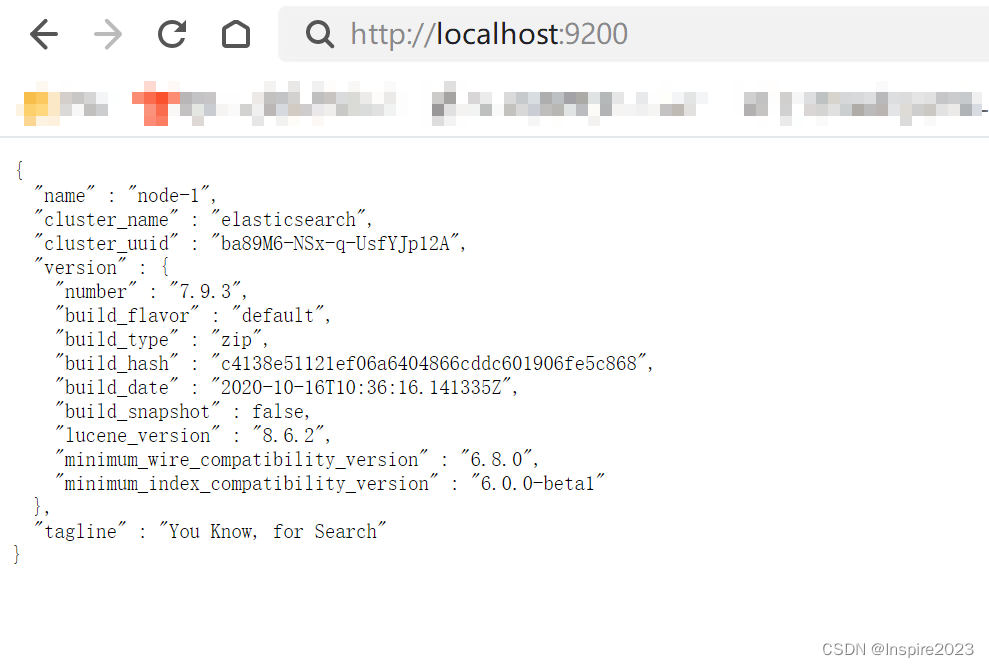
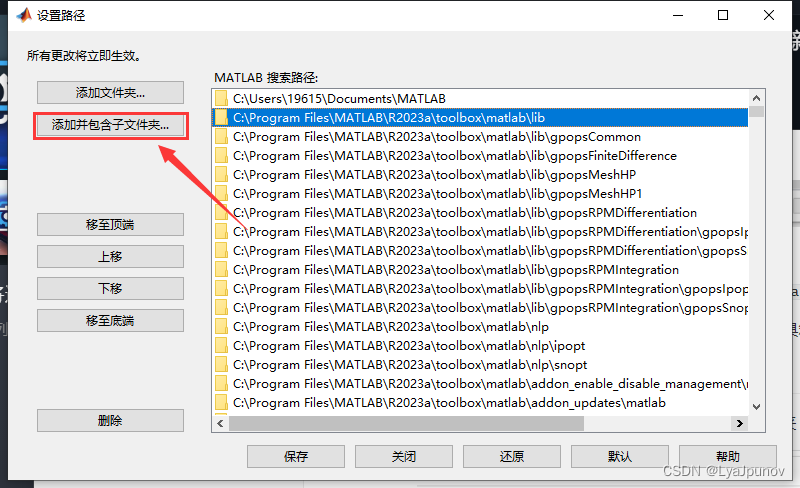
![[JavaScript游戏开发] Q版地图上让英雄、地图都动起来](https://img-blog.csdnimg.cn/725ebb89254c46589848d4a6335abbd6.png)